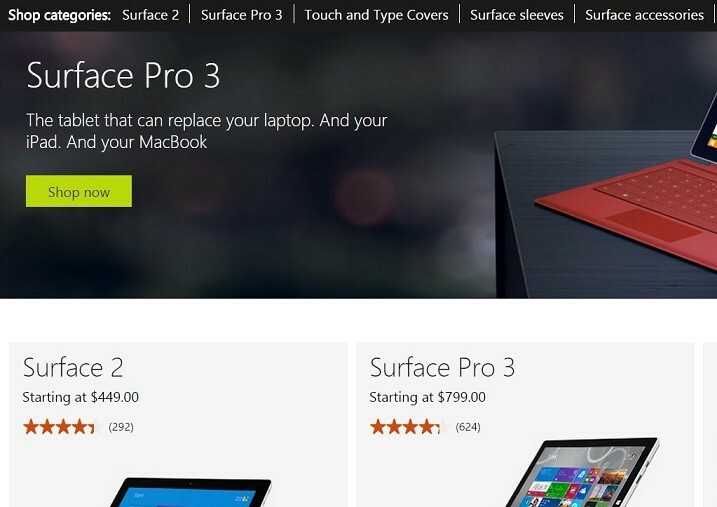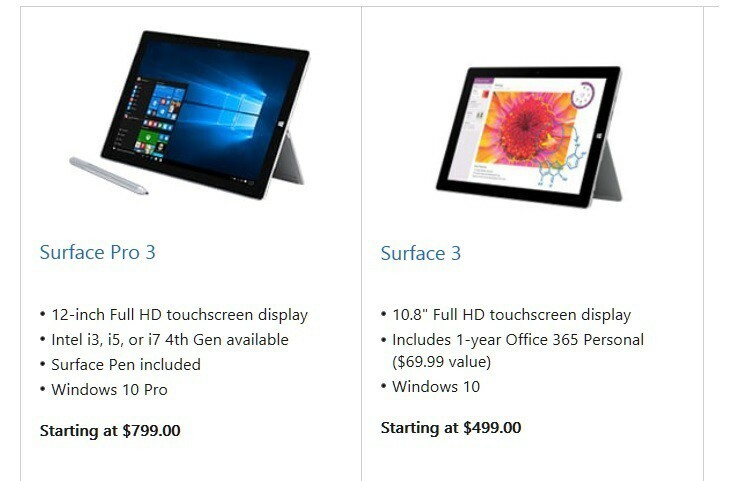Bu yazılım, sürücülerinizi çalışır durumda tutar, böylece sizi yaygın bilgisayar hatalarından ve donanım arızalarından korur. Tüm sürücülerinizi şimdi 3 kolay adımda kontrol edin:
- DriverFix'i indirin (doğrulanmış indirme dosyası).
- Tıklayın Taramayı Başlat tüm sorunlu sürücüleri bulmak için.
- Tıklayın Sürücüleri güncelle yeni sürümleri almak ve sistem arızalarını önlemek için.
- DriverFix tarafından indirildi 0 okuyucular bu ay
Microsoft Topluluğu'nda birçok konu var. Surface Pro sorunları. Ve sorunlar yükleme Windows 10, güncelleme veya yükseltme, da sıktır. Şimdi, insanları etkileyen daha yaygın bir sorunu tartışıyoruz. Yüzey Pro 3 sahipleri.
İşte bu makalede bulacağınız şeyler:
- Surface Pro 3 kurulum sorunları
- Windows 10, Surface Pro 3'e sorunsuz bir şekilde nasıl yüklenir
- Surface Pro nasıl yeniden yüklenir
- Surface Pro 3'ü optimize etmek için önerilen kılavuzlar
Surface Pro 3 kurulum sorunları bildirildi
Yakın zamanda ele aldık Windows 10'u Surface Pro 3'e yüklerken karşılaşabileceğiniz çeşitli sorunlar
melezler. Ve Windows 10'un en son sürümünün çok sayıda kullanıcı için yüklenemediği dikkatimizi çekti. Etkilenen kullanıcılardan birinin söylediği:Surface pro 3'e Windows 10 önizlemesini yükledi - kurulum sorunsuz geçti, sonra hiçbir sorun ve/veya hata olmadı ilk önyükleme - yüzey çok kararsız hale geldi - oturum açma ekranında tam askıda kalma veya sonrasında otomatik yeniden başlatma oturum açın. Otomatik yeniden başlatmadan önce ekranın titrediğini fark ettim - siyah ve normal, sistem kilitleniyor, bir sonraki otomatik yeniden başlatma. Yüzeyimi sıfırlama seviyesine geldim – bunun saatler sürdüğünü hissediyorum…. Sabah her şeyin iyi olup olmayacağını merak ediyorum. USB'den yeniden başlatma/temizleme W8.1 pro kurulumu, bios ile ilgili garip bir hatayla başarısız oldu. Umarım bu sadece tek bir yüzey pro 3 sorunudur
Birkaç forum moderatörü, sorunun Bağlı Bekleme ile ilgili olabileceğini ima etti, bu nedenle bunu devre dışı bırakmanız ve kurulumun olması gerektiği gibi çalışıp çalışmayacağını görmeniz önerilir. Başka bir kullanıcı, aynı sorundan etkilendiğini söyleyerek ulaştı:
Aynı sorun. Ölü bir pozisyondayım. Bazen yeniden başlatıldığında bilgisayar, oturum açmama izin verecek kadar yol alır. Ancak, ekran kararmaya devam ediyor, sonra donuyor ve sonunda yeniden başlatılıyor. Geri yüklemek veya yenilemek için alınamıyor. Buna başlamadan önce yaptığım sürücüyü geri yüklemek için önyükleme yapamıyorum. 8.1'i sıfırdan kazanmak için geri yüklemeye çalışıyorum. Şu an kötü!!!
Ardından güvenli moda geçebildiğini, olay görüntüleyiciye girdiğini ve applicationhost'un çökmekte olduğunu bulduğunu söyledi. Ekranının titrediğini ve yenileme/onarımın da çalışmadığını söyleyen başka bir kullanıcı:
Yukarıdakine benzer sorunlar. Giriş yapabilirim, ancak ekran her 10-15 saniyede bir titriyor ve çok tepkisiz. Sonunda yeniden başlatılacak. Yenileme/onarım çalışmıyor ve pencereler geri almıyor. Şu anda SOL'um ve birinin bir düzeltme bulmasını umarak temiz bir 8.1 yüklemesini bekliyorum.
Windows 8.1'i yeniden yüklemeyi başaranlar için sorunlar devam ediyor gibi görünüyor:
8.1'i yeniden yükleyebildim ve önizlemeyi ayrı bir bölüme yükledim. Kurulum medyası iyi ama sistemi tamamen çökerten bir güncelleme var. Önyüklemede Windows 8 işletim sistemini bile seçemiyorum. Cihaz, işletim sistemi seç ekranında takılı kaldı. Geliştirme aşamasında bu noktada bu kadar sorunlu bir Windows işletim sistemi görmemiştim ama umarım MS bunu doğru yapabilir!
Bir kullanıcı, diğer kullanıcılar tarafından da çoğaltılan çözümü bulmuş görünüyor:
aynı şeyi yaptı, başlangıçtan itibaren her şeyi ve ayrıca tüm microsoft dışı hizmetleri devre dışı bıraktı. Vid sürücüsünün kaldırılması bunu yapmış görünüyor. Onarım modu komut isteminden çalıştırdığım bu komutu buldum. Sonunda güvenli moda (fn f8) geçmesini sağladı ve vid sürücüsünü çekti. Ondan sonra normal başladı. Yine de ekran zayıf görünüyor ve Windows güncellemesi şimdi farklı bir hata veriyor. Sonuçta, yüklemeyi temizleyebilirim… yarın. Kurtarma/güvenli modda her başlattığımda bitlocker kurtarma anahtarıma ihtiyacım vardı. Sanırım şimdi hafızaya alındı. Umarım bu birine yardımcı olur.
Sorun hala Surface Pro 3 sahiplerini etkiliyor, bu nedenle çalışan bir çözüm biliyorsanız bu geçici sorun, yorumunuzu aşağıya bırakın, inceleyip bilgilendireceğimizden emin olabilirsiniz. diğerleri.
Ve okuyucularımızdan birinden gelen ilk olası çözüme sahibiz, işte söylediği şey:
Hızlı olmalısınız, ancak giriş yapın, Windows tuşuna basın, Aygıt Yöneticisi yazın enter tuşuna basın. Ekran bağdaştırıcısını seçin ve devre dışı bırakın. Yeniden başlat. Windows Update'i çalıştırın. Güncellenmiş sürücü paketini yükleyin. Yeniden başlat. İşler iyi olmalı. Bazı şeyler var. Yeni mağazayı kullanmayın. (Eskisini kullanın) Netflix, Hulu ve WatchESPN gibi akış uygulamaları ve hizmetleri şu anda güncellenmiş vid sürücüleriyle çalışmıyor.
Windows 10, Surface Pro 3'e sorunsuz bir şekilde nasıl yüklenir
Bir süre sonra nihayet Surface Pro 3 cihazlarda Windows 10 kurulum sorununa çözüm bulmayı başardık. Surface Pro 3'ünüzün Windows 10'u sorunsuz bir şekilde yüklemesini sağlamak için, Komut İstemi'nde basit bir komut yürütmeniz gerekir ve işte tam olarak yapmanız gerekenler:
- Ara'ya gidin, cmd yazın ve Komut İstemi'ni açın
- Komut satırına aşağıdaki komutu girin ve Enter tuşuna basın:
- rundll32.exe pnpclean.dll, RunDLL_PnpClean /SÜRÜCÜLER /MAXCLEAN
- İşlemin bitmesine izin verin ve cihazınızı yeniden başlatın
Surface Pro 3 ile ilgili sorunlar:
- [Düzeltme] Surface Pro 3 önyükleme yapmıyor
- Surface Pro 3, yeni yapılara güncellenemiyor: Bu nasıl düzeltilir?
- Windows 10 Yüklemesinden Sonra Surface Pro Isı ve Fan Sorunları
Surface Pro'mu nasıl yeniden yüklerim?
Windows 10'u Surface Pro'nuza yeniden yüklemek için bir USB kurtarma sürücüsü oluşturduğunuzdan emin olmanız gerekir. Bunu sayfamızı takip ederek yapabilirsiniz. Windows 10'u 5 dakikadan daha kısa sürede yedekleme kılavuzu.
Bunu takip edebilirsiniz Windows 10'u yeniden yüklemek için tam kılavuzveya aşağıdaki hızlı kılavuzu kullanın.
Windows 10'u Surface Pro 3'e yeniden yükleme adımları şunlardır:
- Surface Pro'nuzu kapatın
- USB kurtarma sürücüsünü Surface Dizüstü Bilgisayardaki USB bağlantı noktasına takın.
- Ses kısma düğmesini ve güç düğmesini aynı anda basılı tutun.
- olduğunda düğmeleri bırakın. Yüzey logosu görünür.
- Dilinizi ve klavye ayarlarınızı seçin.
- Tıklamak Sorun giderme
- Bir sürücüden kurtar'ı seçin.
Kurtarma anahtarı istenirse Bu sürücüyü atla'yı seçin. - Sadece dosyalarımı kaldır'ı seçin.
- Kurtar'ı seçin.
Bu biraz zaman alacak ve Surface Dizüstü Bilgisayarınızı yeniden başlatacaktır.
İşlemin tamamlanmasını bekleyin ve Windows 10 S, Surface Dizüstü Bilgisayarınıza yeniden yüklenir.
Surface Pro 3'ü optimize etmek için önerilen kılavuzlar
- Yeni bir pil için 500 $ ödemeden Surface Pro 3 pil boşaltma sorunu nasıl düzeltilir
- Surface Pro, güç sorunlarını gidermek için güncellendi
- Surface Pro 3'ün en son ürün yazılımı güncellemesi pil ömrünü uzatır
Hepsi bu kadar, Komut İsteminde bu basit komutu çalıştırdıktan sonra, Windows 10'u Surface Pro 3'ünüze normal şekilde yükleyebilmelisiniz.